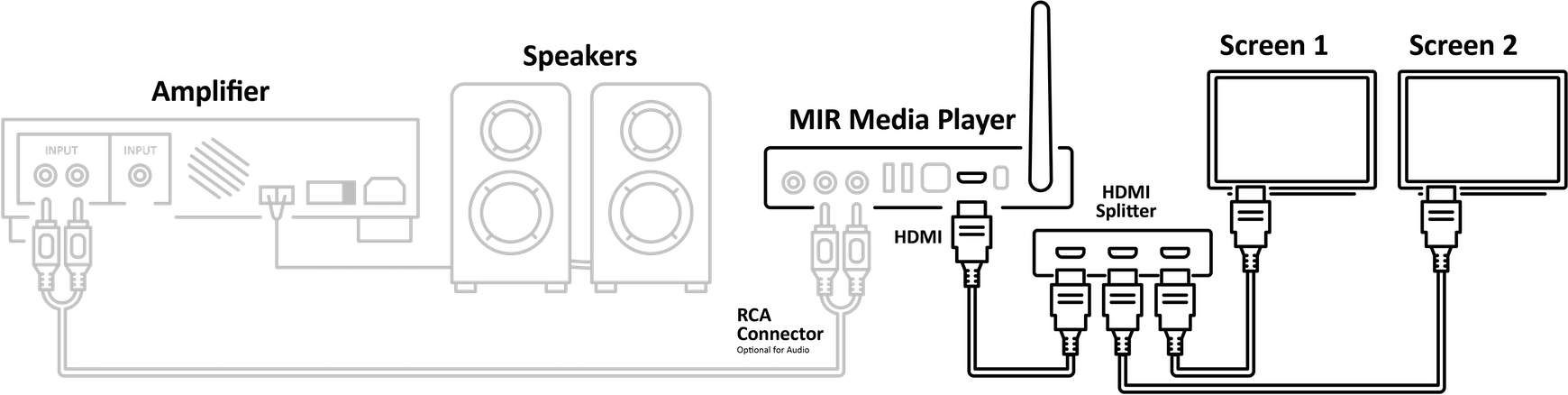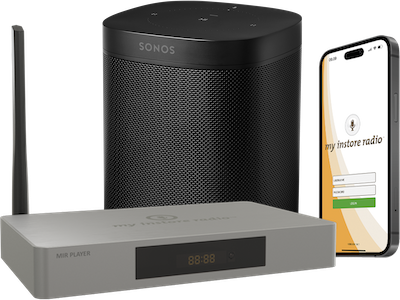Sådan installerer du My Instore Radio i din forretning
Lær, hvordan du nemt kan tilslutte My Instore Radio til ethvert kommercielt AV-system, du måtte have.
Sådan installerer du My Instore Radio i din forretning
Sådan tilsluttes MIR Media Player til musik
Du kan tilslutte MIR Media Player til enhver forstærker, lydsystem eller aktive højttalere, der har enten en RCA-indgang eller et 3,5 mm Line In-jack.
Et passende lydkabel er nødvendig for at forbinde MIR Media Player med forstærkeren, lydsystemet eller de aktive højttalere.
Tilslut MIR Media Player til en forstærker eller lydsystem:
- 1. Tilslut RCA-enden af et lydkabel til de tilsvarende røde og hvide L/R-udgange bag på MIR Media Player.
- 2. Afhængigt af den tilgængelige indgang, tilslut den anden ende af kablet (RCA eller 3,5 mm jack) til den tilsvarende indgang på din forstærker eller lydsystem.
- 3. Skift om nødvendigt forstærkeren eller lydsystemet til den tilsvarende indgang, som MIR Media Player er tilsluttet.
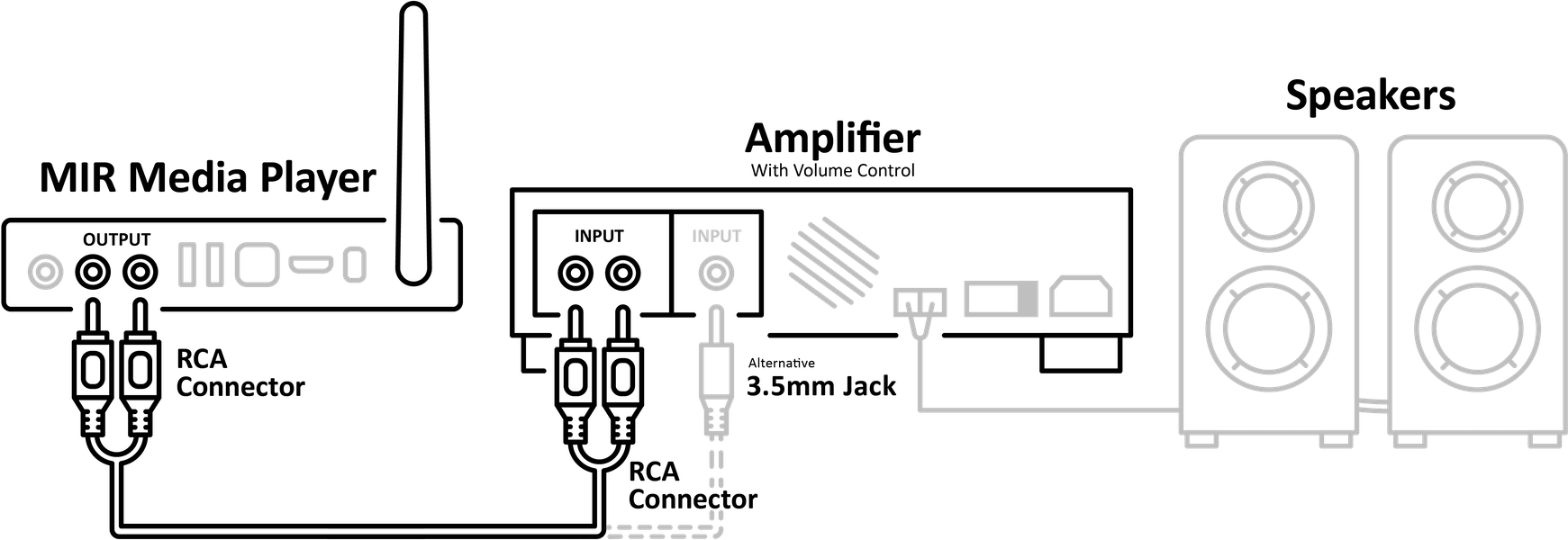
Tilslut MIR Media Player til aktive/forstærkede højttalere:
- 1. Tilslut RCA-enden af et lydkabel til de tilsvarende røde og hvide L/R-udgange bag på MIR Media Player.
- 2. Afhængigt af den tilgængelige indgang, tilslut den anden ende af kablet (RCA eller 3,5 mm jack) til den tilsvarende indgang på de aktive højttalere.
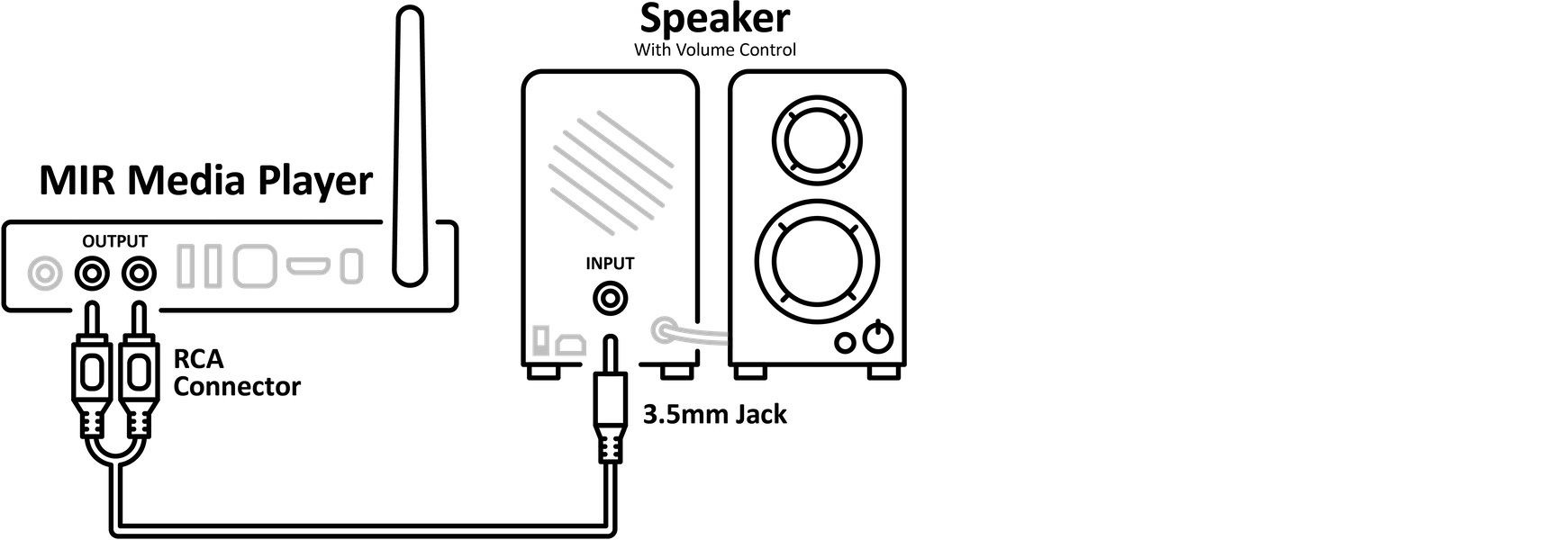
Sådan tilsluttes MIR Streaming App til musik:
Du kan tilslutte MIR Streaming App via Lightning- eller USB-C-porten på din mobile enhed med en 3,5 mm jackadapter. Alternativt via AUX/lydudgang (hvis tilgængelig).
Du kan også tilslutte MIR Streaming App via Bluetooth, Apple AirPlay eller lignende trådløs teknologi understøttet af din mobile enhed og højttalere.
Tilslut MIR Streaming App til en forstærker eller lydsystem:
Et passende lydkabel og eventuelt adapter til at forbinde din mobile enhed med forstærkeren eller lydsystemet er nødvendig for at fuldføre denne proces.
- Sæt 3,5 mm jack-adapteren i Lightning- eller USB-C-porten på din mobile enhed, og tilslut lydkablet (3,5 mm jack). Alternativt kan du bruge auxiliary-/hovedtelefonstikket (hvis tilgængeligt) uden adapter.
- Afhængig af den tilgængelige indgang skal du sætte den anden ende af kablet (RCA eller 3,5 mm jack) i den tilsvarende indgang på din forstærker eller lydsystem.
- Hvis nødvendigt, skift forstærker eller lydsystem til den tilsvarende indgang, som den mobile enhed er tilsluttet til.
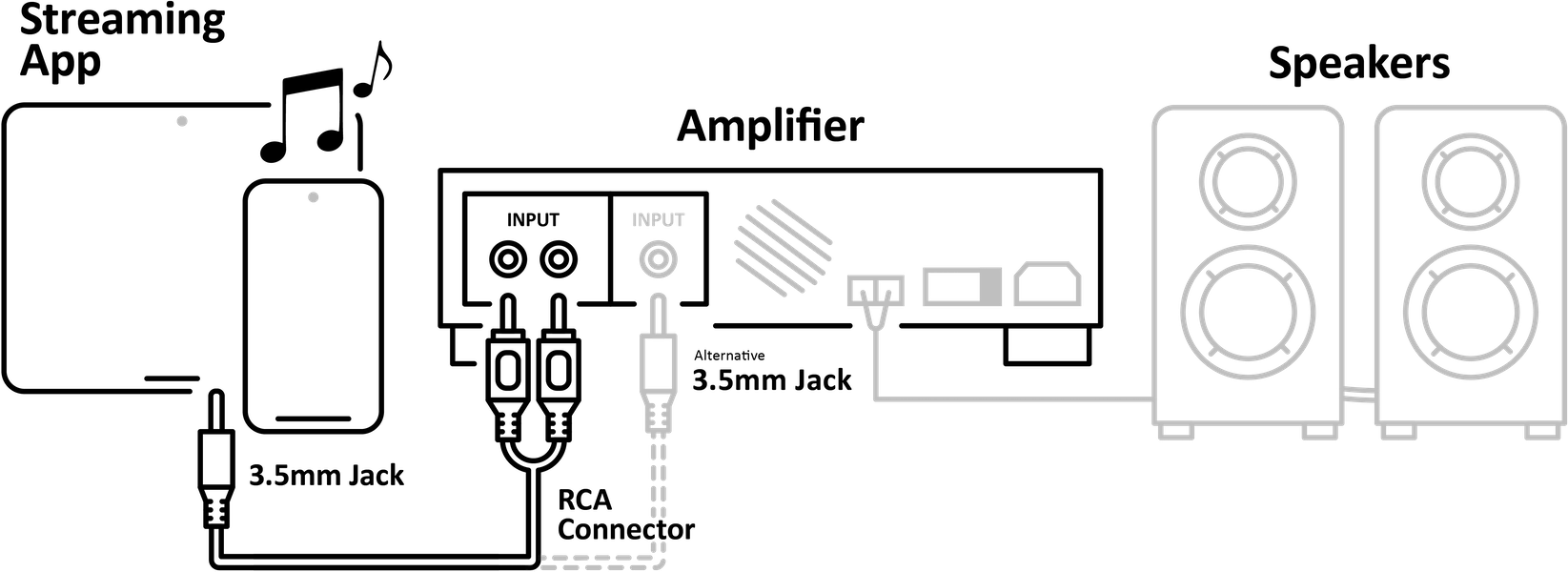
Tilslut MIR Streaming App til forstærkede/højtalere med egen effekt:
Der kræves et passende lydkabel og mulig adapter for at fuldføre forbindelsen mellem din mobile enhed og de forstærkede højtalere.
- Sæt 3,5 mm jack-adapteren i Lightning- eller USB-C-porten på din mobile enhed, og tilslut lydkablet (3,5 mm jack). Alternativt kan du bruge auxiliary-/hovedtelefonstikket (hvis tilgængeligt) uden adapter.
- Afhængigt af den tilgængelige indgang skal du sætte den anden ende af kablet (RCA eller 3,5 mm jack) i den tilsvarende indgang på de forstærkede højtalere.
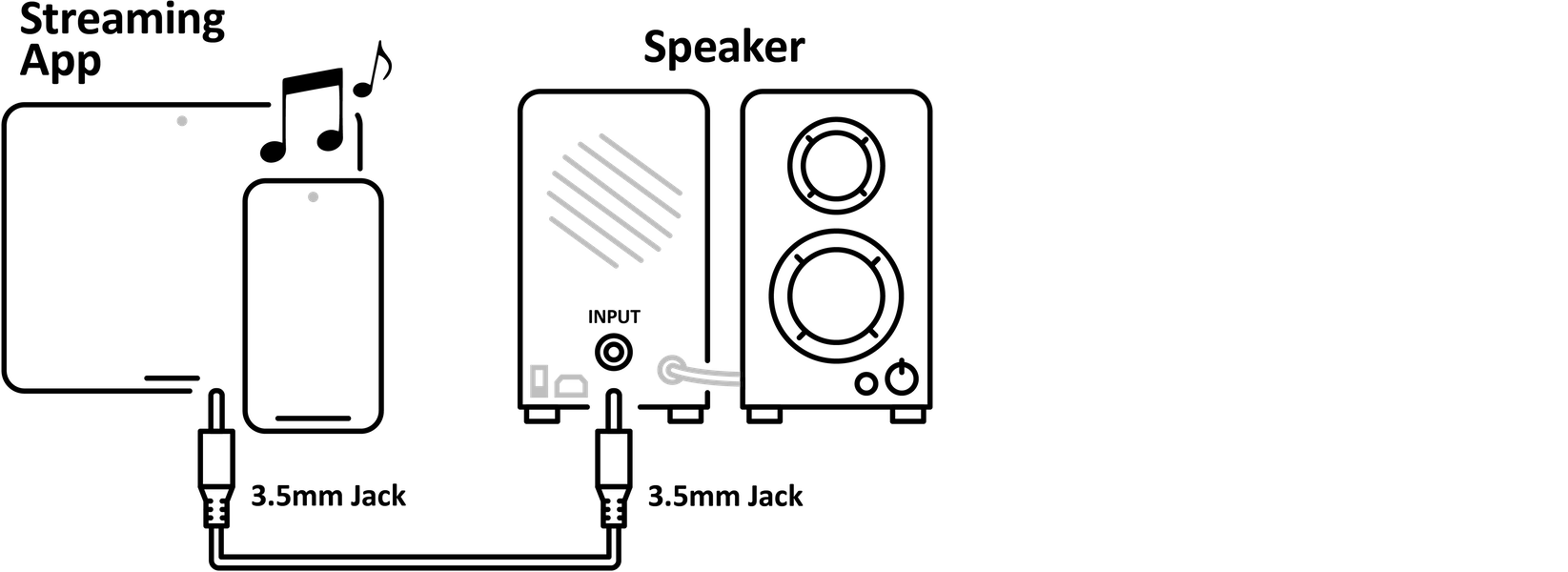
Tilslut MIR Streaming App via Bluetooth, Apple AirPlay eller lignende trådløs teknologi:
Du kan tilslutte MIR Streaming App via Bluetooth, Apple AirPlay eller en lignende trådløs teknologi, som understøttes af din mobile enhed og højtalere.
- Følg producentens instruktioner for at parre din mobile enhed og højtalere trådløst.
- Når enhederne er parret, åbner du MIR Streaming App og trykker på Play.
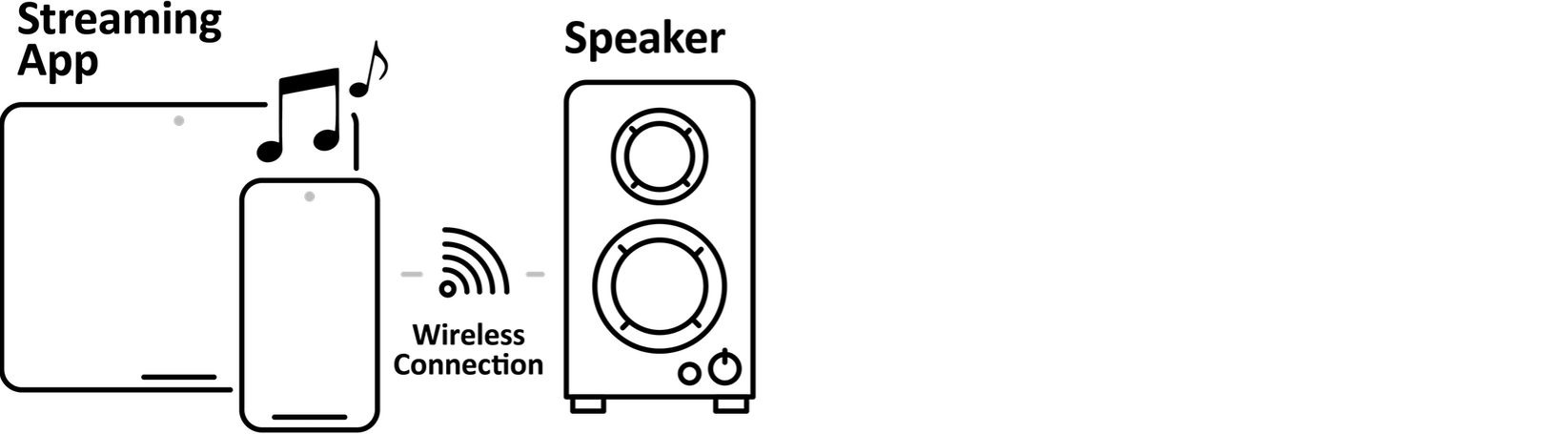
Sådan tilslutter du My Instore Radio til Sonos
Tilslut MIR Media Player til dit Sonos-lydsystem:
Du kan tilslutte MIR Media Player til dit Sonos-lydsystem med en Sonos Port stereo-opgraderingskomponent eller via en Line-in på udvalgte Sonos-højttalere.
Et passende lydkabel til at forbinde MIR Media Player og Sonos Port stereo-opgraderingskomponenten eller Sonos-højttaleren (med Line-in) er nødvendigt for at fuldføre denne procedure.
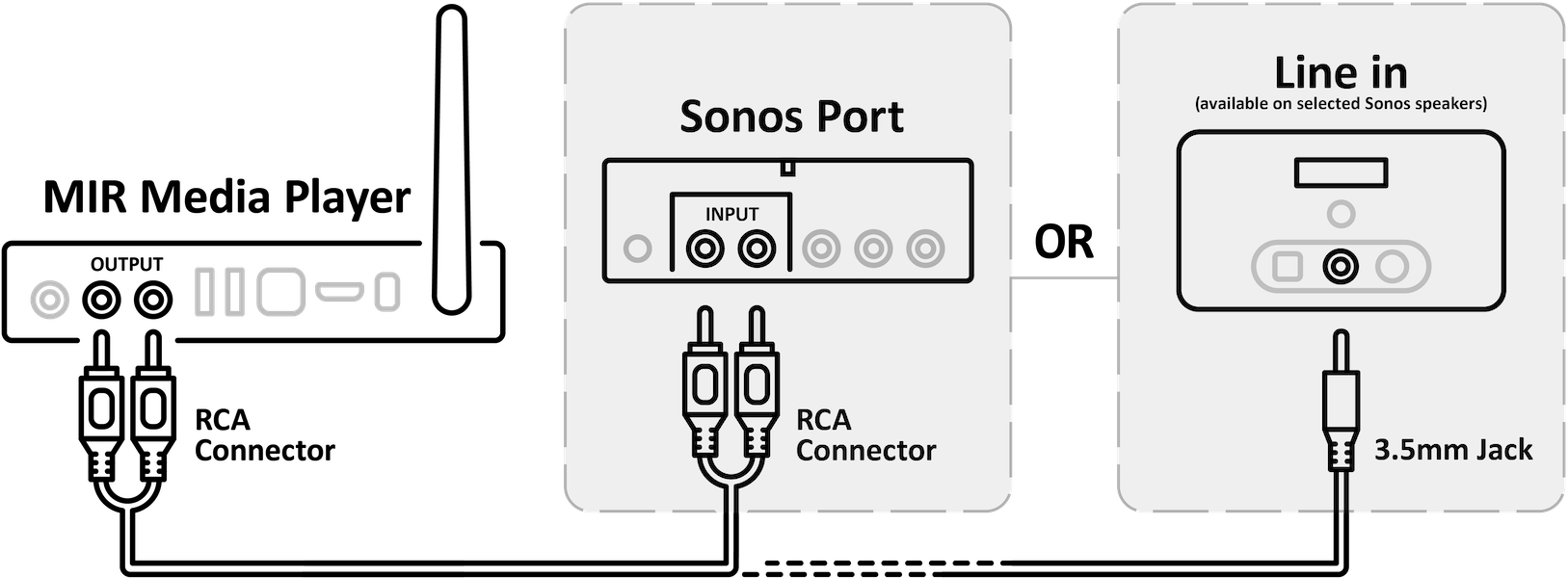
Tilslut MIR Streaming App til dit Sonos-lydsystem:
Du kan tilslutte MIR Streaming App til dit Sonos-lydsystem med en Sonos Port stereo-opgraderingskomponent eller via en Line-in på udvalgte Sonos-højttalere.
Et passende lydkabel til at forbinde MIR Streaming App og Sonos Port stereo-opgraderingskomponenten eller Sonos-højttaleren (med Line-in) er nødvendigt for at fuldføre denne procedure.
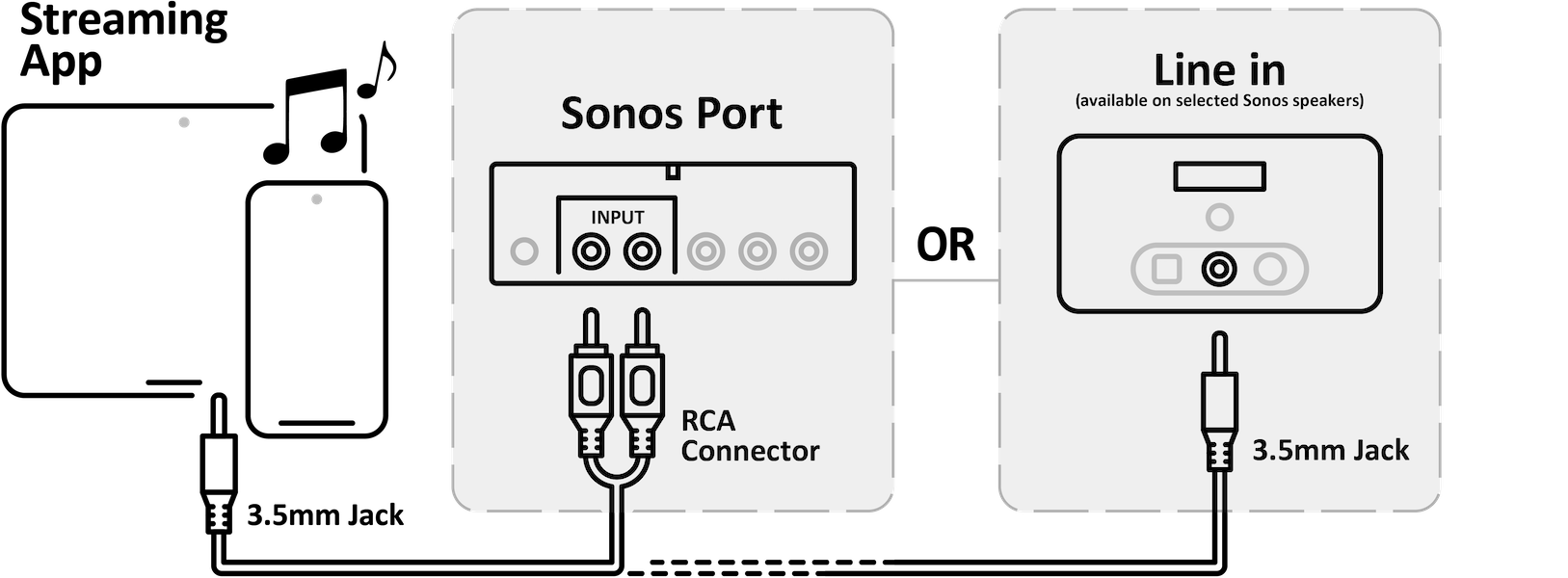
Tilslut MIR Streaming App trådløst til udvalgte Sonos-højttalere:
Du kan tilslutte MIR Streaming App trådløst via Bluetooth- eller Apple AirPlay-teknologi understøttet af din mobile enhed og udvalgte Sonos-højttalere.
- Følg instruktionerne fra Sonos for at parre din mobile enhed med en Sonos Bluetooth- eller Apple AirPlay-kompatibel enhed.
- For at parre med en Bluetooth-enhed skal du først sætte dit Sonos-produkt i Bluetooth-detektionstilstand.
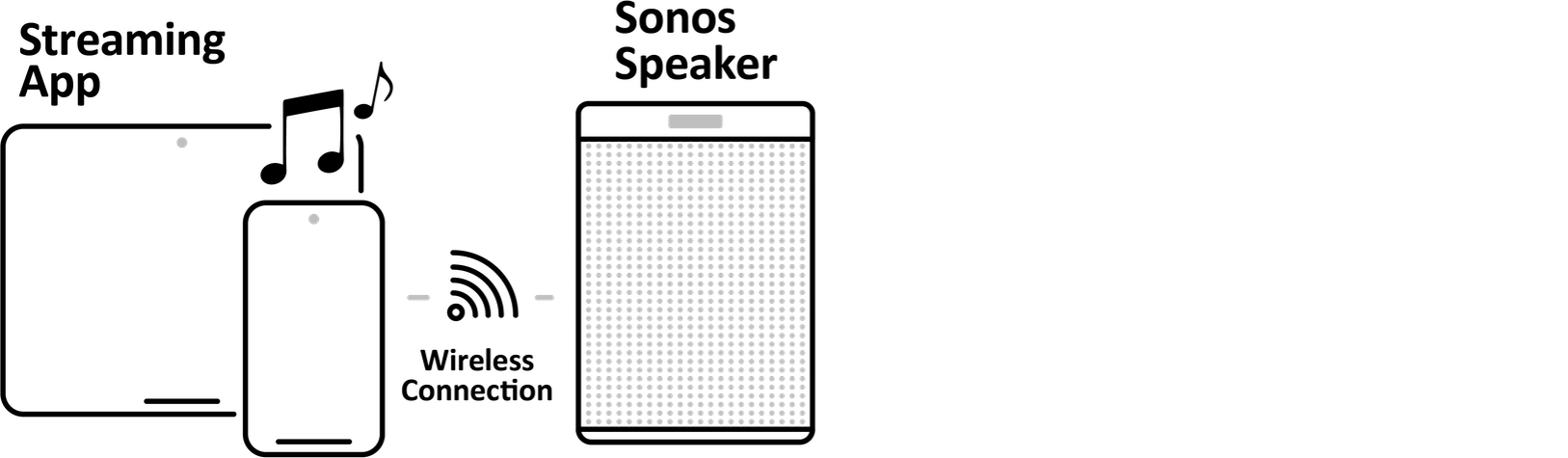
Sådan tilslutter du MIR Media Player til video
Du kan tilslutte MIR Media Player til enhver skærm eller flere skærme med HDMI-indgang.
Tilslut MIR Media Player til en enkelt skærm:
Et HDMI-kabel er nødvendigt for at forbinde MIR Media Player og skærmen.
- Sæt den ene ende af et HDMI-kabel i den tilsvarende HDMI-udgang på bagsiden af MIR Media Player.
- Sæt den anden ende af HDMI-kablet i en ledig HDMI-indgang på skærmen.
- Skift om nødvendigt skærmen til den tilsvarende HDMI-indgang, som MIR Media Player er forbundet til.
Valgfrit til lyd:
- Sæt den ene ende af et RCA-lydkabel i de tilsvarende røde og hvide L/R-udgange på bagsiden af MIR Media Player.
- Sæt den anden ende af kablet i den tilsvarende lydindgang på skærmen.
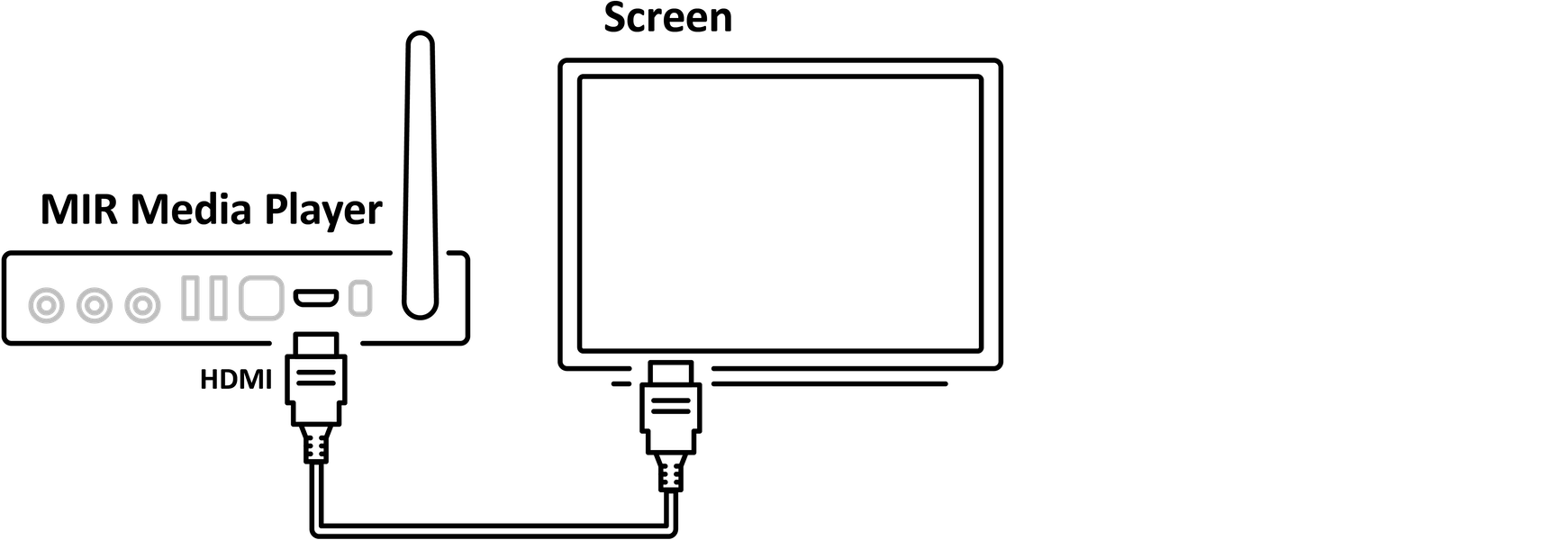
Tilslut MIR Media Player til flere skærme:
Du kan spejle videoinhold til 2 eller flere skærme med en HDMI-splitter. HDMI-splittere fungerer ved at forbinde en inputenhed som MIR Media Player til flere outputenheder, som er dine skærme.
HDMI-kabler er nødvendige for at forbinde MIR Media Player og skærmene.
- Sæt den ene ende af et HDMI-kabel i den tilsvarende HDMI-udgang på bagsiden af MIR Media Player.
- Sæt den anden ende af HDMI-kablet i HDMI-indgangen på din HDMI-splitter.
- Tilslut dine skærme til de tilgængelige HDMI-udgange på HDMI-splitteren.
- Skift om nødvendigt skærmene til de tilsvarende HDMI-indgange.
Valgfrit til lyd:
- Sæt den ene ende af et RCA-lydkabel i de tilsvarende røde og hvide L/R-udgange på bagsiden af MIR Media Player.
- Sæt den anden ende af kablet i den tilsvarende lydindgang på en forstærker eller et lydsystem.